Situatie
Utilizatorii Office primesc uneori un pop-up gol și “straniu” care apare și se închide după câteva secunde. În timp ce pop-up-ul în sine nu este în nici un fel dăunător, poate fi enervant. Fereastra pop-up este cauzată de un program executabil de fundal denumit Office Background Task Handler și are următoarea locație ca cale de fișier:
“C:Program Files (x86)Microsoft OfficerootOffice16officebackgroundtaskhandler.exe”
Dacă sunteți deranjat de această fereastră de tip pop-up, iată câteva soluții pentru a opri procesul OfficeBackgroundTaskHandler.exe:
Solutie
Pasi de urmat
Update Microsoft Office.
- Deschideți orice aplicație Office cum ar fi Word sau PowerPoint
- Click File și selectați Account.
- Sub Office Update, verificați dacă actualizarea automată este activată sau nu.
- Dacă actualizarea automată este dezactivată, faceți clic pe Update Options și selectați “Enable Updates”.
- Când se afișează User Account Control prompt click Yes.
- Din nou, faceți clic pe opțiunile de actualizare și selectați “Update Now”.
- Microsoft Office va descărca și instala automat orice actualizare în așteptare.
- Reporniți PC-ul și verificați orice îmbunătățiri.
Dezactivați Office Background Task Handler din Task Scheduler
- Apăsați tasta Windows + R pentru a deschide caseta de dialog Run.
- Scrieți taskchd.msc și apăsați enter. Aceasta va deschide Task Scheduler.
- Click Task Scheduler Local.
- Extindenți Task Scheduler Library, click pe iconița ” > “
- Selectați folder ul Microsoft
- Faceți clic pe folderul Office și căutați OfficeBackgroundTaskHandlerRegistration.
- Click dreapta OfficeBackgroundTaskHandlerRegistration task si selectați Disable.
Acest lucru ar trebui să dezactiveze Task Handler și ar trebui să nu mai vedem ferestrele pop-up în timp ce utilizați PC-ul. Pop-up-ul poate reveni dacă descărcați o actualizare pentru Office care ar putea declanșa task ul.
Schimbați utilizatorul sau grupul pentru Office Background Task Handler:
- Deschideți Task Scheduler apăsând Windows Key + R, tastați taskschd.msc și apăsați enter.
- În Task scheduler, extindeți Task Scheduler Library > Microsoft > Office.
- În panoul din dreapta, faceți clic dreapta pe OfficeBackgroundTaskHandlerRegistration și selectați Properties.
- Din fereastra nouă, faceți clic pe “Change User or Group”
- În fereastra Select User or Group, tastați System si dați click Check Names.
- Dacă este găsit, faceți clic pe OK.
Închideți fereastra Task Scheduler, iar problema cu ferestrele pop-up enervante s-a rezolvat.

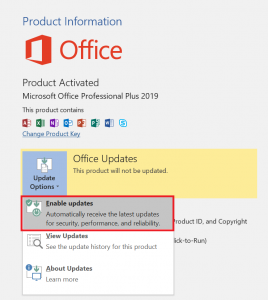
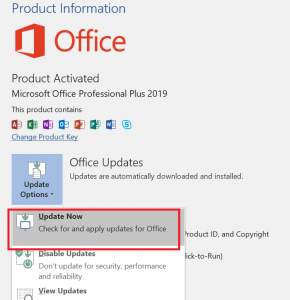


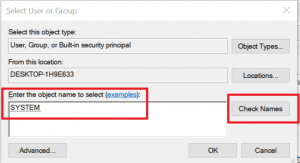
Leave A Comment?